湘源控规神一样的命令总结
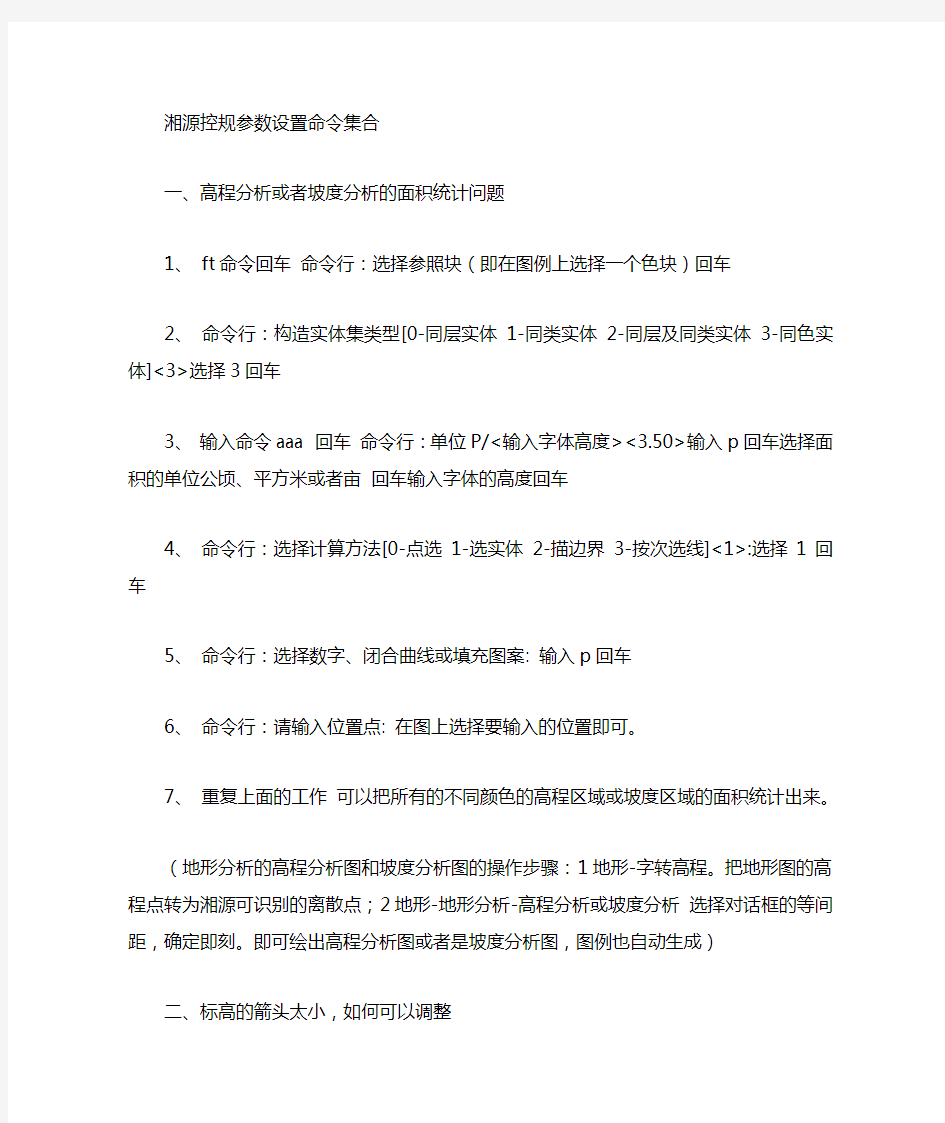

湘源控规参数设置命令集合
一、高程分析或者坡度分析的面积统计问题
1、ft命令回车命令行:选择参照块(即在图例上选择一个色块)回车
2、命令行:构造实体集类型[0-同层实体1-同类实体2-同层及同类实体3-同色实体]<3>选择3回车
3、输入命令aaa 回车命令行:单位P/<输入字体高度><3.50>输入p回车选择面积的单位公顷、平方米或者亩回车输入字体的高度回车
4、命令行:选择计算方法[0-点选1-选实体2-描边界3-按次选线]<1>:选择1回车
5、命令行:选择数字、闭合曲线或填充图案: 输入p回车
6、命令行:请输入位置点: 在图上选择要输入的位置即可。
7、重复上面的工作可以把所有的不同颜色的高程区域或坡度区域的面积统计出来。(地形分析的高程分析图和坡度分析图的操作步骤:1地形-字转高程。把地形图的高程点转为湘源可识别的离散点;2地形-地形分析-高程分析或坡度分析选择对话框的等间距,确定即刻。即可绘出高程分析图或者是坡度分析图,图例也自动生成)
二、标高的箭头太小,如何可以调整
标高的箭头调整方法:
1)打开湘源控规安装文件夹下“dat”子文件夹中“SYSTEM.DWG”文件。
2)使用“insert”插入命令,插入“室外标高”图块,位置为(0,0,0),缩放比例为1.0,旋转角度为0,分解打勾。
3)人工调整三角形的大小,注意0,0,0位置别动。“标高”文字可以大小或位置调整。4)调整完后再使用用“block”命令,名称仍为“室外标高”,基点为(0,0,0),选择“标高”文字和三角形,按确认。
5)保存“SYSTEM.DWG”文件。
三、地区标准如何实现参数的配置
使用“工具”-〉“绘图参数”中的图层设置(对图层的名称、颜色、线型进行定义)弯道设置(对道路的交叉口进行设置)填充设置(对填充图案、填充比例、填充角度进行设置)指标设置(对不同用地性质的建筑密度、绿地率、建筑限高、自行车为、机动车位、总户数参数、户均人数等进行设置)公建参数设置等
指标块的修改、图则的修改、图签的修改等
修改完所有的参数后用“工具”-〉“绘图参数”中“参数保存(UserPrmFile)”命令。可以把所有用户自己作的修改全部打包保存。下次重装此系统后,仍然使用此命令,恢复用户的全部修改参数。
四、图则的自定义
1、设计好自己的图则
2、打开湘源的图则注意比例尺要一致
3、把湘源的A-01复制出来
4、用explode命令或者cad菜单的修改-分解命令分解A-01 如图
5、然后把这里面的对应项平移到你设计好图则的对应项下面如图
6、平移完后在命令行输入block命令弹出块定义的对话框,名称输入一个名称(任意名称度可以)点选择对象然后再图则里面选择刚平移的所有内容,选择完后回车,回到块定义对话框点击确认弹出对话框如图点击确认在图则里会显示A-01
7、复制A-01到其余的行内就可以如图
8、保存到图则里面即可调用。
五、湘源里面关于缩放的问题
1、图纸的缩放命令:mypageScale 或者用图库---图纸缩放输入缩放的比例即可
2、标注坐标的缩放:命令CHGZB 或者标注-修改坐标回车
命令行:修改[0-字高1-字型2-单位3-精度4-建筑坐标5-符号6-刷新7-十字]<0>:输入0 回车然后输入缩放的高度值回车选择标注的坐标即可
3、半径标注、道路宽度标注、尺寸标注等的缩放命令MyDimScale 或者标注—标注缩放输入缩放的比例,然后选择需要缩放的半径值即可
4、标高块的缩放:命令:CHGBG 或者标注—块缩放输入缩放比例选择需要缩放的标高块即可
5、坡度标注的缩放命令:CHGPODUDIM 或者道路—道路标注-坡度修改
命令行:选择修改[0-整体缩放1-箭头缩放2-文字缩放3-改前缀]<0>:选择0回车
输入缩放的比例回车选择需要缩放的坡度标注置即可。
6、用地代码缩放命令:CodeScale 或者用地—代码缩放输入缩放的比例回车即可全部缩放或者选择需要缩放的部分代码
7、指标块缩放命令:KZZBSCALE 或者指标-块缩放选择需要缩放的指标块输入缩放比例即可。
8、文字、图块等缩放命令:myscale 或者工具-图块-图块缩放输入缩放比例然后选择需要缩放的图块或者文字等即可
六、绘制道路系统规划图步骤
1) 设置绘图参数。使用“工具”-〉“绘图参数”-〉“参数设置(SETPARM)”命令,设置绘图比例及字体高度。2) 绘道路中心线。使用“PLINE”、“LINE”或“ARC”等命令,通过输入坐标值,绘制好道路中心线。建议最好用“PLINE多段线”命令绘制。3) 生成道路。使用“道路”-〉“单线转路”命令,选择道路块板形式及宽度参数,按“确定”,然后,在图中选择第2)步所
绘的道路中心线,生成道路,重复此步操作,把所有道路中心线全部转为道路。4) 道路交叉口处理。使用“交叉处理”或“单交叉口”命令。5) 人工修改交叉口。自动交叉口处理后,可能存在某些交叉口处理不完善情况,用户可以通过人工方法,用“VV”命令圆角修改。6) 喇叭口拓宽处理。如果道路交叉口需要进行喇叭口处理的,可进行该步操作,否则跳过。7) 生成坐标。使用“道路标注”-〉“所有坐标”命令。8) 生成道路宽度标注。使用“道路标注”-〉“所有宽度”命令。9) 生成弯道半径标注。使用“道路标注”-〉“所有半径”命令。10) 标道路交叉口标高。使用“道路标注”-〉“单个标高”命令,逐次把所有道路交叉口的标高标注完。11) 生成道路坡度、长度及箭头。使用“道路标注”-〉“所有坡度”命令。12)标注道路断面符号。使用“断面符号”命令。13)生成道路横断面图。使用“横断面图”或“单横断面”命令。14) 插入图框、图签、会签等。使用“插入图框”命令
15) 生成坐标网。使用“生成坐标图”命令16) 生成图例。使用“生成图例”命令。流程图:
七、绘制控制指标规划图步骤
1)打开用地图另存为指标图。例如打开“用地图.DWG”另存为“指标图.DWG”。2)设置默认控制指标的各指标值。使用“指标设置SETDEF”命令。3)生成控制指标。使用“输入指标”或“生成指标”命令,生成全部的控制指标块。4)如果用“生成指标”命令生成全部的指标块,则还需计算总用地面积及绿地面积。使用“算总面积”和“绿地面积”命令。5)对不符合要求的指标块进行修改。使用“指标修改”命令。6)重新排列指标块的用地编码。使用“编码重排”命令,依次选取指标块。7)生成控制指标总表。使用“指标总表”命令。8)生成用地平衡表。使用“平衡表”命令。9)各种表格输出。使用“excel输出”菜单下的各种命令。10)存盘。
八、绘制总平面图步骤
1) 使用“参数设置”命令,设置绘图比例及字体高度。2) 运行“绘建筑”命令,出现对话框。
3) 修改建筑实体各参数。4) 使用“描边”、“选物”或“点选”命令,输入建筑物的轮廓线,生成建筑。
5) 重复4)步,直到绘制好所有建筑物。6) 用“Pline”命令,绘制用地红线(必须闭合)。7) 使用“经济指标”命令,选择用地红线,出现对话框。用户可以看到全部的基本经济技术指标。
9) 用户对表格稍作修改,然后选择“文件输出”功能,把表格输出到Excel格式文件,也可选择“绘制表格”,直接把表格绘制到当前图中。
九、绘制土方计算图步骤
1)、打开电子地图,用“FT”命令过滤选择出电子地图中所有标高文字。2)、用“地形图”->“字转高程(HGTPOINT)”命令,选择实体时用“P”回答,把第一步所选标高文字转为本软件认识的高程点。3)、用PLINE命令,绘出需计算土方量的用地红线范围,注意PLINE线须闭合。4)、用“土方计算”->“生成方格(TFGRID)”命令,输入方格网宽度,选择3)步生成的闭合多段线。5)、用“土方计算”->“采集现高(AUTOGETXZ)”命令,自动生成方格网各顶点的现状标高。6)、用“竖向图”->“标高标注(DIMOUTBG)”命令,根据设计总平面图的标高,标注场地各控制点的设计标高。7)、用“土方计算”->“采集设高(AUTOGETSJ)”命令,自动生成方格网各顶点的设计标高。8)、用“土方计算”->“计算土方(TFCAL)”命令,计算土方量。9)、用“土方计算”->“土方统计(TFTJ)”命令,统计出土方量。统计表中最后一行为统计总数。10)、根据土方计算结果,如需调整,则可直接修改各顶点设计标高或现状标高值,重复8)和9)步,直到结果满意。
十、绘图之前一定要设置图纸比例在绘制任何图纸之前,请先用“工具”-〉“绘图参数”-〉“参数设置(SETPARM)”命令设置图纸比例和字体高度,否则图中的文字、线形比例、图块的大小等都会出现比例不对现象,图面质量会很差,因此,用户应特别注意。
十一、一定要通过控制指标图来统计规划用地平衡表《湘源控规》软件菜单中“用地”-〉“面
积统计”命令所统计的用地平衡表为粗略值,其结果只能用于方案阶段的设计参考,不能作为初步成果或送审稿阶段的最终成果数值。初步成果或送审稿阶段的规划用地平衡表只能通过控制指标规划图来统计,即使用《湘源控规》软件菜单中的“指标”-〉“EXCL输出”-〉“平衡表”命令生成。另外,文本中所涉及的表格,也必须使用“指标”-〉“EXCL输出”下的命令生成。
十二、添加新的道路横断面形式在“单线转路”对话框中,用户可以自由添加道路横断面形式入库。按鼠标右键,出现下拉菜单,选择“添加当前形式入库”命令,把当前已修改的横断面形式参数添加到库中,以备日后调用(4.08以前的版本)。在“单线转路”对话框中,设置好新的道路断面形式后,在对话框的选项中“添加当前形势入库”即可。
十三、统计规划用地平衡表
“用地”-〉“面积统计”命令所统计的用地平衡表为粗略值,其结果只能用于方案阶段的设计参考,不能作为初步成果或送审稿阶段的最终成果数值。初步成果或送审稿阶段的规划用地平衡表只能通过控制指标规划图来统计,即使用《湘源控规》软件菜单中的“指标”-〉“EXCL 输出”-〉“平衡表”命令生成。另外,文本中所涉及的表格,也必须使用“指标”-〉“EXCL输出”下的命令生成。控制指标规划图中所有控制指标块的用地总面积之和应该等于规划用地界线面积。
十四、图纸交流
本软件扩展了AutoCAD 的图形文件,内含许多先进自定义实体,例如:建筑实体(LZX_BUILD)、坐标实体(LZX_ZB)、阴影实体(LZXZ_SHADOW)、真彩填充实体(LZXZ_HATCH)、景观轴线实体(LZX_LINE)、园林踏步实体(LZX_STEP)、电子表格实体(LZX_SHEET)等。这些实体对象跟AutoCAD 系统提供的基本图形对象,如直线(LINE)、圆
弧(ARC)、圆(CIRCLE)、多段线(PLINE)等性质完全相同,但必须在本软件下,才能正常解释。由于AutoCAD本身不能辨识和解释这些扩展格式,因而可能引发图纸交流的障碍。本软件提供了以下几种方式来解决图纸交流的问题:l)安装本软件。2)拷贝本软件安装目录SYS1(acad2004为sys2)子目录下的“LzxObj.dbx”文件到普通AutoCAD的目录下,再进入该AutoCAD环境,使用“appload”命令,加载“LzxObj.dbx”文件一次即可。3) 用“explode”命令炸开LZX自定义实体,然后存盘。
十五、为什么不能自动加载cad上二次开发的其他软件
请检查AUTOCAD路径中是否有acad.rx文件,如果有则把它删除即可。
目前有大量基于AUTOCAD平台上的软件,计算机中通常会装2套或以上的软件。这些软件在使用中不可避免会发生这样那样的冲突。从AUTOCAD的启动运行说起。因为大部分冲突也就源于这一步。制作基于AUTOCAD平台的软件,首先要从加载自己的应用程序入手。最好的办法呢就是让AUTOCAD启动时自动加载。要达到这个目的,可以利用如下办法:ACAD.RX 目前最常用的文件,文本文件格式,每行列出一个ARX名。AUTOCAD 每次启动时都会在搜索路径下查找这个文件,如果有,则顺序加载列表中的ARX程序。使用这个文件的关键之处在搜索路径。就是说ACAD.RX文件必须在AUTOCAD搜索路径列表中列出的目录下。(在[系统配置]中可以看到)一些软件为了省事,就把ACAD.RX文件拷贝到AUTOCAD安装目录下,这样就可以保证应用程序在任何情况下都能正常加载,因为AUTOCAD的路径是缺省一定存在的。冲突就此产生了:AUTOCAD默认自己的目录优先级高,或者说他的安装目录在搜索路径列表中排在前面,这样当同时存在多个ACAD.RX文件时,AUTOCAD目录下的文件就会优先被加载,别的目录下的就不再加载了。现象就是某个软件安装后,无论进AUTOACAD还是进别的软件,这个软件的命令都能用,而别的软件不能正常使用。解决办法:在AUTOCAD目录下查找这个文件,如果有,将其移动到他
自己的软件目录下。如果不能正常加载,那么帮他把搜索路径加上就行了。另外,AUTOCAD 安装后是没有这个文件的,如果在AUTOCAD安装目录下发现了这个文件,就一定是软件生成的。大家尽可以放心,不会影响AUTOCAD的正常功能的。
十六、添加一条新的道路,为什么不能和以前绘制的道路作交叉口处理
可能是你把以前绘制的道路炸开成直线或圆弧了,因此不能进行交叉处理。需要做交叉口处理的几条道路,其边线、侧石线和中线都必须是PLINE线,才能正常操作。建议你用“SETWID”命令,把炸开后的直线或圆弧转换为PLINE线。
十七、制做风玫瑰打开本软件安装目录下DAT子目录中的“风玫瑰.DWG”文件进行修改。注意:请用户将修改后的文件作好备份,该软件在卸载时,会自动删除它。
十八、如何在其它ACAD二次开发软件下加载本软件
首先,在命令行运行“CONFIG”命令,出现选项对话框,在[文件]->[支持文件搜索路径]中最后一行添加本系统的安装目录下的SYS1(acad2004则为SYS2)子目录,例如:“C:\Program Files\LzxSoft\Lzx4.0\sys1”目录,按“确认”钮,退出对话框。然后运行“MENULOAD”命令,在菜单组中按“浏览”钮,找到本系统安装目录SYS1(acad2004则为SYS2)子目录下的“LZX.MNU”文件,加载,并在菜单栏中插入LZX子菜单,退出AutoCAD,重新进入即可。十九、定制图签、会签
用户可以打开本软件安装目录下DAT子目录中的“图签.DWG”或“会签.DWG”文件进行修改。注意:图签的大小和位置不能改动。修改后的文件应作好备份,该软件在卸载时,会自动删除它。
二十、改软件自动生成的图层名称本软件采用开放式图层管理模式,用户可以自己修改软件生成的图层名称。通过“工具
集”→“绘图参数” →“图层设置”命令,设置符合用户习惯的图层名称、颜色及线型。图层名为
ID号,每个ID号对应一个用户图层名。
二十一、修改控制指标图块的式样
用户可以打开本软件安装目录下DAT子目录中的“KZZB1.DWG”文件,对其进行编辑。注意:用户可更改文件中实体的位置、大小、角度等,可以添加实体,但不能删除属性实体,不能修改属性实体的名称、内容;然后把需要显示的内容选中再cad对象属性中改为可见,不需要显示的内容在cad对象属性中改为不可见。注意:请用户将修改后的文件作好备份,该软件在卸载时,会自动删除它。
二十二、图则的引用模式使用
首先做完规划图保存,退出规划图。然后图则-引用模式-图形底板打开你要分图则的规划图。图则-引用模式-图则页面,调出你的图则,接下来就是图则-引用模式-图形裁减,裁减完毕保存图则文件。
修规总图图则页面也会自动修改。总图修改定案后。图则文件打开,关联指标和页面的修改。湘源控规:绘图步骤
1、绘制道路系统规划图步骤
1) 设置绘图参数。使用“绘图参数设置”命令,设置绘图比例及字体高度。
2) 绘道路中心线。使用“PLINE”、“LINE”或“ARC”等命令,通过输入坐标值,绘制好道路中心线。建议最好用“PLINE多段线”命令绘制。
3) 生成道路。使用“单线转路”命令,选择道路块板形式及宽度参数,按“确定”,然后,在图中选择第2)步所绘的道路中心线,生成道路,重复此步操作,把所有道路中心线全部转为道路。
4) 设置交叉口处理的弯道参数。使用“弯道参数设置”命令。
5) 道路交叉口处理。使用“交叉处理”或“单交叉口”命令。
6) 人工修改交叉口。自动交叉口处理后,可能存在某些交叉口处理不完善情况,用户可以通过人工方法,用“VV圆角”命令修改。
7) 喇叭口拓宽处理。如果道路交叉口需要进行喇叭口处理的,可进行该步操作,否则跳过。
8) 生成坐标。使用“道路标注”-〉“所有坐标”命令。
9) 生成道路宽度标注。使用“道路标注”-〉“所有宽度”命令。
10) 生成弯道半径标注。使用“道路标注”-〉“所有半径”命令。
11) 标道路交叉口标高。使用“道路标注”-〉“单个标高”命令,逐次把所有道路交叉口的标高标注完。
12) 生成道路坡度、长度及箭头。使用“道路标注”-〉“所有坡度”命令。
13)标注道路断面符号。使用“断面符号”命令。
14)生成道路横断面图。使用“横断面图”或“单横断面”命令。
15) 插入图框、图签、会签等。使用“插入图框”命令
16) 生成坐标网。使用“生成坐标图”命令
17) 生成图例。使用“生成图例”命令。
18) 存盘。例如存“道路图.DWG”。
2、绘制控制指标规划图步骤
1)打开用地图另存为指标图。例如打开“用地图.DWG”另存为“指标图.DWG”。
2)设置默认控制指标的各指标值。使用“指标设置SETDEF”命令。
3)生成控制指标。使用“输入指标”或“生成指标”命令,生成全部的控制指标块。
4)如果用“生成指标”命令生成全部的指标块,则还需计算总用地面积及绿地面积。使用“算总面积”和“绿地面积”命令。
5)对不符合要求的指标块进行修改。使用“指标修改”命令。
6)重新排列指标块的用地编码。使用“编码重排”命令,依次选取指标块。
7)生成控制指标总表。使用“指标总表”命令。
8)生成用地平衡表。使用“平衡表”命令。
9)各种表格输出。使用“excel输出”菜单下的各种命令。
10)存盘。
3、绘制总平面图步骤
1) 使用“参数设置”命令,设置绘图比例及字体高度。
2) 运行“绘建筑”命令,出现对话框。
3) 修改建筑实体各参数。
4) 使用“描边”、“选物”或“点选”命令,输入建筑物的轮廓线,生成建筑。
5) 重复4)步,直到绘制好所有建筑物。
6) 用“Pline”命令,绘制用地红线(必须闭合)。
7) 使用“经济指标”命令,选择用地红线,出现对话框。用户可以看到全部的基本经济技术指标。
9) 用户对表格稍作修改,然后选择“文件输出”功能,把表格输出到Excel格式文件,也可选择“绘制表格”,直接把表格绘制到当前图中。
4、绘制土方计算图步骤
1)、打开电子地图,用“FT”命令过滤选择出电子地图中所有标高文字。
2)、用“地形图”->“字转高程(HGTPOINT)”命令,选择实体时用“P”回答,把第一步
所选标高文字转为本软件认识的高程点。
3)、用PLINE命令,绘出需计算土方量的用地红线范围,注意PLINE线须闭合。
4)、用“土方计算”->“生成方格(TFGRID)”命令,输入方格网宽度,选择3)步生成的闭合
多段线。
5)、用“土方计算”->“采集现高(AUTOGETXZ)”命令,自动生成方格网各顶点的现状标高。
6)、用“竖向图”->“标高标注(DIMOUTBG)”命令,根据设计总平面图的标高,标注场地各控制点的设计标高。
7)、用“土方计算”->“采集设高(AUTOGETSJ)”命令,自动生成方格网各顶点的设计标高。
8)、用“土方计算”->“计算土方(TFCAL)”命令,计算土方量。
9)、用“土方计算”->“土方统计(TFTJ)”命令,统计出土方量。统计表中最后一行为统计总数。
10)、根据土方计算结果,如需调整,则可直接修改各顶点设计标高或现状标高值,重复8)和9)步,直到结果满意。
湘源控规技巧
一、高程分析或者坡度分析的面积统计问题
1、ft命令回车命令行:选择参照块(即在图例上选择一个色块)回车
2、命令行:构造实体集类型[0-同层实体1-同类实体2-同层及同类实体3-同色实体]<3>选择3回车
3、输入命令CALAREA 回车命令行:单位P/<输入字体高度><3.50>输入p回车选择面积的单位公顷、平方米或者亩回车输入字体的高度回车
4、命令行:选择计算方法[0-点选1-选实体2-描边界3-按次选线]<1>:选择1回车
5、命令行:选择数字、闭合曲线或填充图案: 输入p回车
6、命令行:请输入位置点: 在图上选择要输入的位置即可。
7、重复上面的工作可以把所有的不同颜色的高程区域或坡度区域的面积统计出来。
(地形分析的高程分析图和坡度分析图的操作步骤:1地形-字转高程。把地形图的高程点
转为湘源可识别的离散点;2地形-地形分析-高程分析或坡度分析选择对话框的等间距,确定即刻。即可绘出高程分析图或者是坡度分析图,图例也自动生成)
二、标高的箭头太小,如何可以调整
标高的箭头调整方法:
1)打开湘源控规安装文件夹下“dat”子文件夹中“SYSTEM.DWG”文件。
2)使用“insert”插入命令,插入“室外标高”图块,位置为(0,0,0),缩放比例为1.0,旋转角度为0,分解打勾。
3)人工调整三角形的大小,注意0,0,0位置别动。“标高”文字可以大小或位置调整。4)调整完后再使用用“block”命令,名称仍为“室外标高”,基点为(0,0,0),选择“标高”文字和三角形,按确认。
5)保存“SYSTEM.DWG”文件。
三、地区标准如何实现参数的配置
使用“工具”-〉“绘图参数”中的图层设置(对图层的名称、颜色、线型进行定义)弯道设置(对道路的交叉口进行设置)填充设置(对填充图案、填充比例、填充角度进行设置)指标设置(对不同用地性质的建筑密度、绿地率、建筑限高、自行车为、机动车位、总户数参数、户均人数等进行设置)公建参数设置等
指标块的修改、图则的修改、图签的修改等
修改完所有的参数后用“工具”-〉“绘图参数”中“参数保存(UserPrmFile)”命令。可以把所有用户自己作的修改全部打包保存。下次重装此系统后,仍然使用此命令,恢复用户的全部修改参数。
湘源控规快捷命令
AAA:计算面积
AD:选数求和BB:测量边界BD:交点打断BG:标高标注CB:修改标高CD:设当前层CG:图层相同CL:改实体色CS:改线型比CW:改曲线宽CY:改线型CT:修改内容DB:显示后置DF:显示前置DD:关用地层DDD:按类显示EE:删同实体FF:关指定层GG:图层相同HB:填充关联FT:构选择集HHH:选择填充
PPP:选多义线TTT:选择文字II:对象查询JJ:线变复线LL:查询
LK:按次选线OL:图层孤立PU:清理SS:设当前层SSS:按层显示TF:边界打断TT:快速修剪VV:弯道圆角WL:融合直线WWW:拷贝III:粘贴
PP:返回前图ZB:注坐标ZD:放大一倍ZX:缩小一倍ZE:充满全屏ZZ:缩小0.8倍
Suse_Linux常用命令小结
1、Suse9下配置默认网关 a、在/etc/sysconfig/network/routes文件下添加如下行: default 网关IP地址 - - b、重启网络服务 # /etc/init.d/xinetd restart # rcnetwork restart c、查看路由 # netstat -r 2、Suse9下开启telnet服务 a、修改/etc/xinetd.d/telnet文件:disnable=no 如果/etc/xinetd.d下不存在telnet文件,可能是telnet服务包没有安装,需要通过光盘安装好。 b、修改/etc/pam.d/login文件,注释如下行,允许root用户telnet "auth required pam_securetty.so" c、编辑/etc/securetty文件 # vi /etc/securetty 在文件中增加下面的内容: pts/0 pts/1 pts/2 pts/3 pts/4 pts/5 pts/6 pts/7 pts/8 pts/9
d、重启网络服务 # /etc/init.d/xinetd restart # rcnetwork restart 3、Suse9下开启FTP服务 a、修改/etc/xinetd.d/vsftpd文件:disnable=no b、修改/etc/vsftpd.conf文件,取消如下行的注释: write_enable=YES local_enable=YES local_umask=022 ascii_upload_enable=YES ascii_download_enable=YES c、修改/etc/ftpusers,注释掉允许ftp的用户,如root d、重启网络服务 # /etc/init.d/xinetd restart 4、Suse9下配置rlogin a、配置用户$HOME目录下的.rhosts文件 # vi .rhosts 主机名1 用户名 主机名2 用户名 b、修改/etc/xinetd.d/rlogin文件:disnable=no c、修改/etc/pam.d/rlogin文件,注释如下行,允许root用户rlogin "auth required pam_securetty.so" d、重启网络服务 # /etc/init.d/xinetd restart 5、查看版本、内核 # cat /etc/issue Welcome to SUSE LINUX Enterprise Server 9 (i586) - Kernel \r (\l).
linux常用命令大全
& &命令可用在其他任何命令的后面,它用来通知计算机在后台运行某一命令。通过把作业放在后台,用户可以继续使用当前的shell来处理其他命令;如果命令在前台运行的话,那么用户在此进程结束前不能继续使用当前的shell。 adduser adduser命令由root或其他具有权限的管理员用来创建新用户,跟在adduser命令后面的是所要创建的帐号名,例如:adduser flying alias alias命令用来设置命令的别名或替代名。一般说来别名往往是实际命令名的缩写。例如用户为ls设置一个别名dir: alias dir=ls 若仅输入alias本身时,系统将显示当前所有的别名。 bg bg命令用来迫使被挂起的进程在后台运行。例如,当你已经在前台启动了一个命令时(没有在此命令后使用&),你才想到这一命令将运行较长一段时间,但你这时还需使用shell。在这种情况下,可通过ctrl+z挂起当前运行的进程。此时你既可以使它长期挂起,也可以通过输入bg把这一进程放到后台运行。这样shell就可以用来执行其他的命令了。 cat cat通常是用来在屏幕上滚动显示文件的内容。它的格式是: cat〈filename〉 cd cd用来改变目录。这一命令非常有用,它有三种典型的使用方法。 cd移到目录树的上一层 cd~移动到用户的主目录,与单独使用cd相同 cd directory name改变到指定的目录 cp cp用来拷贝对象。例如要把file1拷贝到file2,用如下命令: cp file1 file2 dd dd命令用来转换文件格式。 fg fg命令用来激活某个被挂起的进程并使它在前台运行。当有一个进程正在运行时,由于某种原因需要挂起它,在执行完其他任务后,需要重新把这一进程调到前台运行,这时便可用bg命令使这一进程继续运行。 find find命令用来查找指定目录的文件。当找到后将按照用户的要求对文件进行处理。语法是: find以它为起点进行搜索的目录想要查找的文件名或元字符对文件执行的操作 grep grep命令用来在指定的对象中搜索指定的文本。语法是:grep〈text〉〈file〉。它还可以和其他命令的结果联合使用,例如: ps -ef|grep-v root 这一命令要求grep接受ps命令的输出,并除去所有包含单词root的进程(-v的含义是显示与文本不匹配的内容)。在不使用-v选项时,这一命令将显示进程清单中所有包含单词root的进程。 halt halt命令用来通知内核关闭系统,它是一个只能由超级用户执行的命令。 hostname 既可以用来显示系统当前的主机名或域名,也可用来设置系统的主机名。 login 当向系统注册时,将使用login。login命令也可用来随时从这一用户改变到另一用户。 logout
湘源快捷键
AAA:计算面积DDD:按类显示HHH:选择填充TTT:选择文字PPP:选多义线SSS:按层显示WWW:拷贝III:粘贴 AD:选数求和BB:测量边界BD:交点打断BG:标高标注CB:修改标高CD:设当前层CG:图层相同CL:改实体色CS:改线型比CT:修改内容CW:改曲线宽CY:改线型DB:显示后置DD:关用地层DF:显示前置EE:删同实体
FF:关指定层GG:图层相同HB:填充关联FT:构选择集Ma:格式刷 D:测距离 Al:偏移至指定直线II:对象查询 JJ:线变复线 LL:查询 LK:按次选线OL:图层孤立PU:清理 SS:设当前层 TF:边界打断 TT:快速修剪VV:弯道圆角WL:融合直线PP:返回前图ZB:注坐标 ZD:放大一倍ZE:充满全屏 ZX:缩小一倍 ZZ:缩小0.8倍
湘源控规技巧 2009-12-0418:12 一、高程分析或者坡度分析的面积统计问题 1、ft 命令回车 命令行:选择参照块(即在图例上选择一个色块)回车 2、 命令行:构造实体集类型 [0-同层实体1-同类实体2-同层及同类实体3-同色实体]<3>选择3回车 3、 输入命令CALAREA回车 命令行:单位P/<输入字体高度><3.50>输入p回车选择面积的单位公顷、平方米或者亩回车输入字体的高度回车 4、命令行:选择计算方法 [0-点选1-选实体2-描边界3-按次选线]<1>:选择1回车 5、命令行:选择数字、闭合曲线或填充图案: 输入p回车 6、命令行:请输入位置点: 在图上选择要输入的位置即可。 7、重复上面的工作可以把所有的不同颜色的高程区域或坡度区域的面积统计 出来。 (地形分析的高程分析图和坡度分析图的操作步骤: 1地形-字转高程。 把地形图的高程点转为湘源可识别的离散点;
C#对SQL数据库操作总结
C#对SQL数据库操作总结 要对数据库进行查增删改操作,先要连接数据库,然后通过command类中相应方法或Dataset数据集中相应方法来完成对数据库的有关操作 一、创建数据库连接(SqlConnection类) 步骤:(1)定义连接字符串 (2)创建SqlConnection 对象 1. 两种用户登录连接字串(Windwos用户,SQL数据库用户) string connString = "Data Source=HP;Initial Catalog=Xk;Integrated Security=True";//windows 用户连接数据库字符串string connString ="Data Source=HP;Initial Catalog=xk;User ID=SA;PassWord=";//SQL用户连接字符串 2.创建SqlConnection 对象 方法一: SqlConnection conn = new SqlConnection(connString); //带连接字符串实例化SqlConnection 方法二: SqlConnection conn = new SqlConnection(); //实例化SqlConnection conn.ConnectionString=connString; //把连接字符串赋给conn对象的ConnectionString属性 3.打开连接 conn.open(); 4.关闭连接 conn.close();
5.创建连接例子: string connString = "Data Source=HP;Initial Catalog=Xk;Integrated Security=True";//windows 用户连接数据库字符串SqlConnection conn = new SqlConnection(connString); //带连接字符串实例化SqlConnection conn.open(); 二、Sqlcommand类操作数据库 使用Command步骤: (1)创建数据库连接 (2)定义SQL 语句 (3)创建Command 对象 (4)执行命令 1、command类的构造方法 command类的常用构造方法有下面三种,使用不同的构造方法,创建对象的内容也有所不同 构造方法说明 SqlCommand() 不带参数的构造函数 SqlCommand(string commandText) 带命令字串的构造函数 SqlCommand(string commandText,SqlConnection mySqlConnection) 带命令字串及连接字串的构造函数
湘源控规快捷键以及相关操作
湘源控规的快捷命令 AAA:计算面积 AD:选数求和 BB:测量边界BD:交点打断 BG:标高标注 CB:修改标高CD:设当前层 CG:图层相同 CL:改实体色CS:改线型比 CW:改曲线宽 CY:改线型CT:修改内容 DB:显示后置 DF:显示前置DD:关用地层 DDD:按类显示 EE:删同实体FF:关指定层 GG:图层相同 HB:填充关联FT:构选择集 HHH:选择填充 PPP:选多义线TTT:选择文字 II:对象查询 JJ:线变复线LL:查询 LK:按次选线 OL:图层孤立PU:清理 SS:设当前层 SSS:按层显示TF:边界打断 TT:快速修剪 VV:弯道圆角WL:融合直线 WWW:拷贝 III:粘贴 PP:返回前图 ZB:注坐标 ZD:放大一倍ZX:缩小一倍 ZE:充满全屏 ZZ:缩小0.8倍
湘源控规参数设置命令集合 一、高程分析或者坡度分析的面积统计问题 1、 ft命令回车命令行:选择参照块(即在图例上选择一个色块)回车 2、命令行:构造实体集类型[0-同层实体 1-同类实体 2-同层及同类实体 3-同色实体]<3>选择3回车 3、输入命令aaa 回车命令行:单位P/<输入字体高度><3.50>输入p回车选择面积的单位公顷、平方米或者亩回车输入字体的高度回车 4、命令行:选择计算方法[0-点选 1-选实体 2-描边界 3-按次选线]<1>:选择1回车 5、命令行:选择数字、闭合曲线或填充图案: 输入p回车 6、命令行:请输入位置点: 在图上选择要输入的位置即可。 7、重复上面的工作可以把所有的不同颜色的高程区域或坡度区域的面积统计出来。 (地形分析的高程分析图和坡度分析图的操作步骤:1地形-字转高程。把地形图的高程点转为湘源可识别的离散点;2地形-地形分析-高程分析或坡度分析选择对话框的等间距,确定即刻。即可绘出高程分析图或者是坡度分析图,图例也自动生成) 二、标高的箭头太小,如何可以调整 标高的箭头调整方法: 1)打开湘源控规安装文件夹下“dat”子文件夹中“SYSTEM.DWG”文件。 2)使用“insert”插入命令,插入“室外标高”图块,位置为(0,0,0),缩放比例
linux常用的60个命令
Linux必学的60个命令 Linux必学的60个命令 Linux提供了大量的命令,利用它可以有效地完成大量的工作,如磁盘操作、文件存取、目录操作、进程管理、文件权限设定等。所以,在Linux系统上工作离不开使用系统提供的命令。要想真正理解Linux系统,就必须从Linux命令学起,通过基础的命令学习可以进一步理解Linux系统。不同Linux发行版的命令数量不一样,但Linux发行版本最少的命令也有200多个。这里笔者把比较重要和使用频率最多的命令,按照它们在系统中的作用分成下面六个部分一一介绍。 ◆安装和登录命令:login、shutdown、halt、reboot、install、mount、umount、chsh、exit、last; ◆文件处理命令:file、mkdir、grep、dd、find、mv、ls、diff、cat、ln; ◆系统管理相关命令:df、top、free、quota、at、lp、adduser、groupadd、kill、crontab; ◆网络操作命令:ifconfig、ip、ping、netstat、telnet、ftp、route、rlogin、rcp、finger、mail、nslookup; ◆系统安全相关命令:passwd、su、umask、chgrp、chmod、chown、chattr、sudo ps、who; ◆其它命令:tar、unzip、gunzip、unarj、mtools、man、unendcode、uudecode。 本文以Mandrake Linux 9.1(Kenrel 2.4.21)为例,介绍Linux下的安装和登录命令。immortality按:请用ctrl+f在本页中查找某一部分的内容或某一命令的用法。
湘源控规快捷键 自己总结
湘源快捷键 VV 倒弯道圆角 FF 快速关闭图层 FT 快速选择某类对象 SS 把图层置为当前图层 CD 设当前层同SS的置为当前作用一样 WWW III 复制粘贴在相同位置 OL 隔离所选对象图层外的所有图层重复命令可恢复 DB 后置对象 DF 前置对象 PE 线转多段线合并线段 SC 缩放 H 填充 BR 打断线 CHA 倒角 BL 创建块(在CAD里B是创建块) TT 快速剪切 LA 快速弹出图层窗口 TR或EX 延伸先选择要延伸至的对象然后
按住shift选择被延伸的对象 AL 强制对齐选择两个源点 炸地形图上的标高块工具—图块—炸属性块 地形—字转高程——地表分析——三角剖分 ALT+W可以快速打开窗口 画线段C快速闭合 TTT 快速选择所有文字 CW 设置线宽相当于PE+W的快捷方式但是优点在于可以把SPL线等任意令人头痛的线强制变成PL线从而进行其他编辑 输入flatten,有两个选取项,选Y可用圆弧连接成多段线,选N用直线连成多段线。其中用圆弧连成的多段线非常精确。 HB 填充边界是用地---填充边界的快捷
键可以通过移动点改变填充的面积 ZB 坐标输入坐标用的、BG 标高输入标高用的道路——道路标注——单个坐标、单个标高的快捷键这两个在做竖向规划是很方便 HHH 选择填充将文件中所有的填充(包括YD-XX这样的图层和用H做的填充)都选中 PPP 选PL线将文件中所有的PL线都选中DD 关用地层只限于关掉所有的YD-XX 这样的图层其他无效做土地利用规划时很方便 DDD 按层显示SSS 按层显示SSS 会弹出窗口而DDD则直接按图层顺序重画显示 EE 删除同层同类实体相当于FT+E
学习数据库的心得
学习数据库的心得各位读友大家好,此文档由网络收集而来,欢迎您下载,谢谢 篇一:SQL学习心得 SQL数据库学习心得 经过一个学期的数据库课程的学习,我基本上掌握了创建数据库以及对数据库的操作的基础知识。学习了SQL 数据库中的增、删、改、查等功能,数据库这门课涉及到以前的知识不多,是一门从头学起的课程,即使基础不是很好,只要认真听讲、复习功课,还是一门比较容易掌握的课。 正是由于这门课和以前关系不大,很多知识也从未接触过,因此对于这门课的学习方法就是:理论课上认真听老师讲理论知识,上机课上仔细看老师的演示过程、在电脑上按照老师的演示步骤自己做,遇到自己无法做出来的过程(步骤)请教老师或者同学。 在第一章基础篇里:开篇任务一是
对通讯录程序的主要功能做一个简单的介绍,并根据这些功能使用SQL Server2005设计了对应的数据库AddressList及数据表,并建立数据表之间的关系;了解了通讯录程序数据库AddressList包含的三个表以及表的相关属性。由于我在本学期初参加数学建模竞赛,耽误了几节课程,导致任务一的内容不会做。而C#数据库中的内容一环扣一环,后面的任务往往是在前面的任务基础上做的,所以一步跟不上,步步跟不上。在老师讲后面的任务时而我前面的任务既不太会做,又没有做完,导致在学习上很吃力。之后的任务都是在任务一的基础上的延伸,学习数据库的编写、功能等。在学习数据库和数据表创建和修改时,了解到表是建立关系数据库的基本结构,用来存储数据具有已定义的属性,在表的操作过程中,有查看表信息、查看表属性、修改表中的数据、删除表中 的数据及修改表和删除表的操作。
湘源控规快捷键以及相关操作
湘源控规快捷键以及相关 操作 This model paper was revised by the Standardization Office on December 10, 2020
湘源控规的快捷命令 AAA:计算面积 AD:选数求和 BB:测量边界BD:交点打断 BG:标高标注 CB:修改标高CD:设当前层 CG:图层相同 CL:改实体色CS:改线型比 CW:改曲线宽 CY:改线型CT:修改内容 DB:显示后置 DF:显示前置DD:关用地层 DDD:按类显示 EE:删同实体FF:关指定层 GG:图层相同 HB:填充关联FT:构选择集 HHH:选择填充 PPP:选多义线TTT:选择文字 II:对象查询 JJ:线变复线LL:查询 LK:按次选线 OL:图层孤立PU:清理 SS:设当前层 SSS:按层显示TF:边界打断 TT:快速修剪 VV:弯道圆角WL:融合直线 WWW:拷贝 III:粘贴 PP:返回前图 ZB:注坐标 ZD:放大一倍ZX:缩小一倍 ZE:充满全屏 ZZ:缩小倍
湘源控规参数设置命令集合 一、高程分析或者坡度分析的面积统计问题 1、 ft命令回车命令行:选择参照块(即在图例上选择一个色块)回车 2、命令行:构造实体集类型[0-同层实体 1-同类实体 2-同层及同类实体 3-同色实体]<3>选择3回车 3、输入命令aaa 回车命令行:单位P/<输入字体高度><>输入p回车选择面积的单位公顷、平方米或者亩回车输入字体的高度回车 4、命令行:选择计算方法[0-点选 1-选实体 2-描边界 3-按次选线]<1>:选择1回车 5、命令行:选择数字、闭合曲线或填充图案: 输入p回车 6、命令行:请输入位置点: 在图上选择要输入的位置即可。 7、重复上面的工作可以把所有的不同颜色的高程区域或坡度区域的面积统计出来。(地形分析的高程分析图和坡度分析图的操作步骤:1地形-字转高程。把地形图的高程点转为湘源可识别的离散点;2地形-地形分析-高程分析或坡度分析选择对话框的等间距,确定即刻。即可绘出高程分析图或者是坡度分析图,图例也自动生成) 二、标高的箭头太小,如何可以调整 标高的箭头调整方法: 1)打开湘源控规安装文件夹下“dat”子文件夹中“”文件。
常用总结linux命令
Linux与unix对比: 1. Unix的历史久于linux. Linux的思想源于Unix 2. UNIX是商业软件,而Linux是自由软件,免费、公开源代码。 3. linux的核心是免费,核心开放自由使用.而unix的核心并不公开。 Linux的应用领域: 服务端,嵌入式,家庭信息的系统 网络嵌入式:虚拟私有网络(VPN),路由器(Router) 家电生活:影像电话、数字监视系统 服务端:web服务器,Linux系统 Linux有哪些版本: Febora,ubuntu,redhat(中国),debian,centOS Vmware虚拟机的介绍: 虚拟机的定义:是指通过软件模拟的具有完整硬件系统功能的、运行在一个完全隔离环境中的完整计算机系统。 虚拟机的特点: 1.基于一台电脑 2.虚拟多台计算机 3.便于安装和删除 Vmware虚拟机操作 1.虚拟机界面布局 2.虚拟机操作功能 3.新建虚拟机系统 虚拟机与物理机的异同: 虚拟机使用的技术:虚拟技术 虚拟机与物理机异同 1. 保证主机的快速运行,减少不必要的垃圾安装程序 2.安全性高:保密比较好的,单独在一个环境下面运行 3.使用方便:在虚拟机中随便安装和彻底删除 4.费用便宜:维护降低,降低软硬件设备的成本 1.2 安装Linux时最少需要两个分区硬盘分区(至少分/、swap(Swap交换分区设为物理内存的二倍), 可多分一个/home作为练习) Linux的安装步骤: 1、载入系统数据 2、系统分区划分 3、系统初始配置 Linux的系统目录: / 根目录,存放系统命令和用户数据等 /boot 存放与Linux启动相关的程序 /home 用户目录,存放普通用户的数据 /tmp 临时文件 /usr 是存放软件的地方,如有可能应将最大空间分给它 /usr/local 自已安装程序安装在此
数据库学习笔记
数据库学习笔记 图形化界(Navicate Premium)面操作数据库 1、工具---->命令行操作 2、选中某个表对象--->右击---->逆向表到模型---生成各表的关系模型 3、选中某个表对象-->右击-->对象信息--->DDL查看创建表的信息 Sql语言集数据定义语言,数据操纵语言,数据查询语言,数据控制语言于一体,可以完成数据库生命周期中的全部工作。 数据定义语言:完成创建,修改或删除数据库中的各种对象有create,drop,alter的命令。 数据查询语言:按各种条件查询数据库中的数据有select及其相关命令。 数据操纵语言:对已经从在的数据库对其进行数据的插入,删除和修改有insert,update,delete命令。 数据库控制语言:用于授权或收回访问数据库的某种特权,控制数据操纵事物的发生时间及效果,对数据库进行监视。有grant,revoke,commit,rollback等命令。 一、数据库操作 1、启动数据库:net start mysql 2、关闭数据库:net stop mysql 3、打开数据库:mysql -u root -p123 4、显示所有数据库:show databases;
5、创建数据库:create database mydb1; 6、删除数据库:drop database mydb1; 二、单表操作: 1、选择并使用数据库:use mydb1 2、创建表:(宠物表) 宠物表:id名字、主人、种类,性别、出生和死亡日期。create table pet( id int primary key, name varchar(20), owner varchar(20), species varchar(20), sex char(1), birth date, death date ); 3、插入数据: insert into pet values(1,’ergou’,’zx’,’dog’,’f’,’2013-09-06’ null); 4、查询所有内容 select * from pet; 5、删除一条数据: delete from pet where id=1;
湘源控规快捷键
; ; ; Program Parameters File For AutoCAD 2008 ; External Command and Command Alias Definitions ; Copyright (C) 1997-2007 by Autodesk, Inc. All Rights Reserved. ; Each time you open a new or existing drawing, AutoCAD searches ; the support path and reads the first acad.pgp file that it finds. ; -- External Commands -- ; While AutoCAD is running, you can invoke other programs or utilities ; such Windows system commands, utilities, and applications. ; You define external commands by specifying a command name to be used ; from the AutoCAD command prompt and an executable command string ; that is passed to the operating system. ; -- Command Aliases -- ; The Command Aliases section of this file provides default settings for ; AutoCAD command shortcuts. Note: It is not recommended that you directly ; modify this section of the PGP file., as any changes you make to this section of the ; file will not migrate successfully if you upgrade your AutoCAD to a ; newer version. Instead, make changes to the new ; User Defined Command Aliases ; section towards the end of this file. ; -- User Defined Command Aliases -- ; You can abbreviate frequently used AutoCAD commands by defining ; aliases for them in the User Defined Command Aliases section of acad.pgp. ; You can create a command alias for any AutoCAD command, ; device driver command, or external command. ; Recommendation: back up this file before editing it. To ensure that ; any changes you make to PGP settings can successfully be migrated ; when you upgrade to the next version of AutoCAD, it is suggested that ; you make any changes to the default settings in the User Defined Command ; Aliases section at the end of this file. ; External command format: ;
foxpro数据库命令总结
foxpro数据库命令总结 2010-12-13 20:54:50| 分类:软件URL | 标签:|字号大中小订阅 数据库和数据表典型及重点操作方式 create datebase <数据库名> 建立数据库 modi datebase <数据库名> 修改数据库 crea <数据表> 建立数据表 modify structure 修改数据表结构 use <数据表名> 打开数据表 append [blank] 追加数据 list stru 显示数据表结构 skip [<数值表达式>] 记录指针的相对定位 insert blank 插入空白记录 delete [<范围>] [for<条件>] 对记录作删除标记 recall [范围>] [for<条件>] 取消删除标记即恢复记录 browse [fields<字段名表>] [nodelete] [nomodify][partition <数值表达式>] 浏览修改数据 replase范围>] <字段名1> with <表达式> [for <条件>] 记录的替换 count [<范围>] [for<条件>] [to <内存变量>] 记录个数计算 sum [<范围>] [<数值型表达式>] [for <条件>] [to <内存变量表>] 库字段的求和 edit for <条件> 纵向编辑或修改 brow noappe noedit 不能向数据库中添加记录 brow nodelete nomodify既不能加上也不能去掉记录的删除标记 brow lock <数值表达式> 数据库中前面的几个字段被锁定 brow partition <数值表达式> [redit ledit]将浏览窗口分成两个窗口 brow font '宋体' ,18 part 30 redit 改变字体大小分割纵横两个窗口 calc sum(数学),sum(foxpro) to a1,a2 统计数学和数据库的总和 (提示:限制性的短语用在命令动词后时,不分前后顺序) ●copy stru to <数据库文件名> [fields <字段名表>] 数据库结构的复制copy to <文件名> sdf for <条件> [fiel <字段名表>] 生成文本 ●移除备注文件的数据 Delete record 4 Pack memo ●appe from <未打开的库文件> [for <条件>] [fiel <字段名表>]合并(链接)到当前数据库的末尾 ●index on <索引表达式> to <索引文件名> [for <条件>] 索引文件的建立 loca [<范围>] [for <条件>] 数据库的查询 ●按钮隐藏与显示: if this.caption="追加记录" https://www.360docs.net/doc/db2640361.html,mand2.visible=.t. this.caption="继续追加"
Linux常用命令详解(配合示例说明,清晰易懂)
Linux常用命令详解 (常用、详细) BISTU 自动化学院 刷碗小工(frisen.imtm) 2010年11月 开源社区,造福大家,版权所有,翻录不究(初次接触Linux命令可能对以下说明有不少疑问,可待看完一遍后再回头细看) (配合Ctrl + F可快速查找你想了解的命令)
索引:(待完善) 文件说明:Linux命令很多,但最常用的80个左右 文档内容充实,用示例说明命令如何使用笔者力求语言简洁,清晰易懂 由于忙于其他事情,改进排版的工作只能搁置了 最后,望此文档能为大家Linux学习之路献微薄之力 一、路径: 执行命令前必须要考虑的一步是命令的路径,若是路径错误或是没有正确的指定,可能导致错误的执行或是找不到该命令。要知道设置的路径,可执行以下命令: 一般而言,本书的命令位于/bin、usr/bin、/sbin、/usr/sbin之中。若读者执行了命令却出现“command not find”或是“命令不存在”的字样,就必须要确定该命令的位置是否在命令的路径中,或是系统上根本没有安装该套件。 二、命令顺序: 若在shell内置的命令/bin以及/usr/bin之下都出现了命令pwd,那当我们执行该命令时,会执行哪一个?答案是第一优先执行shell内置的命令,再执行路径中的设置;因此若有相同名称的命令时,必须要注意顺序设置,或是直接输入完整路径。 三、参数(或称选项)顺序: 一般除了特殊情况,参数是没有顺序的。举例而言,输入“–a –v”与输入“–v –a”以及“–av”的执行效果是相同的。但若该参数后指定了要接的文件或特殊对象,如“–a cmd1 –v cmd2”,则不能任意改变选项顺序。 四、常用参数: 下面所列的是常见的参数(选项)意义: --help,-h 显示帮助信息 --version,-V 显示版本信息 -v 繁琐模式(显示命令完整的执行过程) -i 交谈模式(指定界面) -l 长列表输出格式 -q,-s 安静模式(不显示任何输出或错误信息) -R 递归模式(连同目录下所有文件和子目录一起处理) -z 压缩 五、命令的结合与定向: 命令中除了一般命令外,还有管道(或称途径)(|)与定向(>或>>)。 管道(途径)的用法: “命令一[选项]”| “命令二[选项]”,也就是将“命令一[选项]”的输出结果传到“命令二[选项]”,通过命令二的处理之后才输出到标准输出(屏幕)上。比如“ls /etc”会列出etc下的所有文件,若加上“| less”,也就是“ls /etc | less”,则会将“ls /etc”的结果通过less分页输出。 定向的用法: 将结果定向到命令的输出设备,一般不加文件名意为将结果输出到屏幕,若是在定向后加上文件名,则会将命令的执行结果输出到定向的文件,例如“ls > temp.txt”,就会将ls 的结果输出到文件temp.txt中。“>”与“>>”的差异在于前者是覆盖,而后者是附加。 六、命令中的命令: 许多命令在执行后,会进入该命令的操作模式,如fdisk、pine、top等,进入后我们必须要使用该命令中的命令,才能正确执行;而一般要退出该命令,可以输入exit、q、quit或是按【Ctrl+C】组合
SQLServer数据库入门学习总结
SQL Server数据库入门学习总结 经过一段时间的学习,也对数据库有了一些认识。 数据库基本是由表,关系,操作组成;对于初学者首先要学的: 1.数据库是如何存储数据的 表,约束,触发器 2.数据库是如何操作数据的 insert,update,delete T-sql 函数存储过程触发器 3.数据库是如何显示数据的 select SQLServer数据库学习总结 1.SQL基础 SQL Server2000安装、配置,服务器启动、停止,企业管理器、查询分析器 第一代数据库--网状数据库和层次数据库;第二代数据库--关系数据库 数据库(DB);数据库管理系统(DBMS);数据库系统(DBS) SQL Server 2000 提供了不同版本:企业版、标准版、个人版、开发版 SQL Server中的数据类型:整数:int,smallint,tinyint,bigint;浮点数:real,float,decimal;二进制:binary,varbinary;逻辑:bit;字符:char,nchar,varchar,nvarchar;文本和图形:text,ntext,image;日期和时间:datetime,smalldatetime;货币:money,smallmoney 数据库的创建和删除;数据库表的创建、修改和删除 数据完整性:实体完整性:Primary Key,Unique Key,Unique Index,Identity Column;域完整性:Default,Check,Foreign Key,Data type,Rule;参照完整性:Foreign Key,Check,Triggers,Procedure;用户定义完整性:Rule,Triggers,Procedure;Create Table中得全部列级和表级约束 SQL Server中有5种约束:主键约束(Primary Key Constraint)、默认约束(Default Constraint)、检查约束(Check Constraint)、唯一性约束(Unique Constraint)、外键约束(Foreign Key Constraint). 关系图 数据库设计的步骤:需求分析、概念结构设计、逻辑结构设计、数据库物理设计、数据库实施、数据库运行和维护 两个实体之间的联系:一对一(1:1)、一对多(1:n)、多对多(m:n) 实体关系模型-- E-R图
湘源控规的快捷命令
:按类显示:选择填充:选择文字:选多义线:按层显示:拷贝 :粘贴 :选数求和:测量边界:交点打断:标高标注:修改标高:设当前层:图层相同:改实体色:改线型比:修改内容:改曲线宽:改线型:显示后置:关用地层:显示前置:删同实体:关指定层:图层相同:填充关联 :构选择集个人收集整理勿做商业 用途 :格式刷 :测距离 :偏移至指定直线 :对象查询 :线变复线 :查询 :按次选线 :图层孤立 :清理 :设当前层 :边界打断 :快速修剪 :弯道圆角 :融合直线 :返回前图 :注坐标 :放大一倍 :充满全屏 :缩小一倍 :缩小倍个人收集整理勿做商业用 途 1 / 3
湘源控规技巧 一、高程分析或者坡度分析地面积统计问题 、命令回车命令行:选择参照块(即在图例上选择一个色块)回车 、命令行:构造实体集类型[同层实体同类实体同层及同类实体同色实体]<>选择回车、输入命令回车命令行:单位<输入字体高度><>输入回车选择面积地单位公顷、平方米或者亩回车输入字体地高度回车 、命令行:选择计算方法[点选选实体描边界按次选线]<>:选择回车 、命令行:选择数字、闭合曲线或填充图案: 输入回车 、命令行:请输入位置点: 在图上选择要输入地位置即可. 、重复上面地工作可以把所有地不同颜色地高程区域或坡度区域地面积统计出来. (地形分析地高程分析图和坡度分析图地操作步骤:地形字转高程.把地形图地高程点转为湘源可识别地离散点;地形地形分析高程分析或坡度分析选择对话框地等间距,确定即刻.即可绘出高程分析图或者是坡度分析图,图例也自动生成) 二、标高地箭头太小,如何可以调整 标高地箭头调整方法: )打开湘源控规安装文件夹下“”子文件夹中“”文件. )使用“”插入命令,插入“室外标高”图块,位置为(,,),缩放比例为,旋转角度为,分解打勾. )人工调整三角形地大小,注意,,位置别动.“标高”文字可以大小或位置调整. )调整完后再使用用“”命令,名称仍为“室外标高”,基点为(,,),选择“标高”文字和三角形,按确认. )保存“”文件. 三、地区标准如何实现参数地配置 使用“工具”〉“绘图参数”中地图层设置(对图层地名称、颜色、线型进行定义)弯道设置(对道路地交叉口进行设置)填充设置(对填充图案、填充比例、填充角度进行设置)指标设置(对不同用地性质地建筑密度、绿地率、建筑限高、自行车为、机动车位、总户数参数、户均人数等进行设置)公建参数设置等 指标块地修改、图则地修改、图签地修改等 修改完所有地参数后用“工具”〉“绘图参数”中“参数保存()”命令.可以把所有用户自己作地修改全部打包保存.下次重装此系统后,仍然使用此命令,恢复用户地全部修改参数. 湘源控规技巧 五、湘源里面关于缩放地问题 、图纸地缩放命令:或者用图库图纸缩放输入缩放地比例即可 、标注坐标地缩放:命令或者标注修改坐标回车 命令行:修改[字高字型单位精度建筑坐标符号刷新十字]<>:输入回车然后输入缩放地高度值回车选择标注地坐标即可 、半径标注、道路宽度标注、尺寸标注等地缩放命令或者标注—标注缩放输入缩放地比例,然后选择需要缩放地半径值即可 、标高块地缩放:命令:或者标注—块缩放输入缩放比例选择需要缩放地标高块即可 、坡度标注地缩放命令:或者道路—道路标注坡度修改 命令行:选择修改[整体缩放箭头缩放文字缩放改前缀]<>:选择回车
Suse_Linux常用命令小结
Suse Linux常用命令 目录 1、Suse9下配置默认网关 (1) 2、Suse9下开启telnet服务 (1) 3、Suse9下开启FTP服务 (2) 4、Suse9下配置rlogin (2) 5、查看版本、内核 (2) 6、查看CPU、MEM (3) 7、查看操作系统位数 (3) 8、查看VCS双机软件版本 (3) 9、主机名修改 (3) 10、检查系统分区 (4) 11、检查内存空间 (4) 12、检查时区设置 (4) 13、修改时区设置 (4) 14、系统时间设置 (4) 15、重新设置光纤驱动 (4) 16、检查磁盘分区信息 (4) 17、创建物理卷 (4) 18、查看已经创建的PV (5) 19、创建卷组 (5) 20、创建逻辑卷 (5) 21、查看创建的卷组和逻辑卷 (5) 22、创建文件系统 (5) 23、激活/去激活卷组 (5) 24、查找卷组信息 (5) 25、IP地址配置(临时生效,系统重启后会丢失) (5) 26、IP地址配置(永久生效) (6) 27、配置IP地址与节点名映射关系 (7) 28、激活/去激活网卡 (7) 29、配置双机ssh信任关系(两个节点上都要执行该操作) (7) 30、配置用户的.rhosts文件 (8) 31、配置心跳网卡信息 (8) 32、修改主机名 (9) 33、VCS涉及主机名的修改 (10) 34、XDM配置 (10) 35、Suse10sp1下开启FTP服务 (11) 36、查看操作系统补丁 (12) 37、查看操作版本 (12)
1、Suse9下配置默认网关 a、在/etc/sysconfig/network/routes文件下添加如下行: default 网关IP地址 - - b、重启网络服务 # /etc/init.d/xinetd restart # rcnetwork restart c、查看路由 # netstat -r 2、Suse9下开启telnet服务 a、修改/etc/xinetd.d/telnet文件:disnable=no 如果/etc/xinetd.d下不存在telnet文件,可能是telnet服务包没有安装,需要通过光盘安装好。 b、修改/etc/pam.d/login文件,注释如下行,允许root用户telnet "auth required pam_securetty.so" c、编辑/etc/securetty文件 # vi /etc/securetty 在文件中增加下面的内容: pts/0 pts/1 pts/2 pts/3 pts/4 pts/5 pts/6 pts/7 pts/8 pts/9 d、重启网络服务
